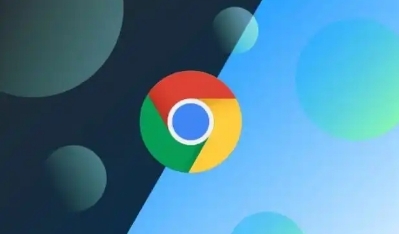
打开谷歌浏览器,确保你的浏览器已经更新到最新版本,因为旧版本可能不支持最新的功能或可能存在兼容性问题。接着,访问一个提供屏幕录制功能的在线服务网站,比如“Screencastify”或者“Loom”。这些工具通常都有免费版和付费版,你可以根据自己的需求选择合适的版本。
安装相应的插件或扩展程序。大多数在线屏幕录制服务都会要求用户安装一个小型的浏览器插件或扩展程序,以便能够捕捉屏幕上的活动。在Chrome网上应用店中搜索对应的插件名称,点击“添加到Chrome”按钮,按照提示完成安装过程。安装完成后,插件图标通常会出现在浏览器的工具栏上。
配置录制设置。点击工具栏上的插件图标,会弹出一个设置窗口。在这里,你可以选择录制整个屏幕、特定应用程序窗口或是浏览器标签页。此外,还可以调整录制帧率、视频质量和麦克风输入等参数。如果你需要录制自己的声音讲解,记得开启麦克风选项并测试音量是否合适。
开始录制。当所有准备工作就绪后,点击“开始录制”按钮即可开始捕获屏幕上的活动。此时,你可以正常操作电脑,进行任何想要记录的任务。如果需要暂停或停止录制,可以随时点击插件界面上的相应按钮。
保存与分享。录制结束后,插件会自动将视频文件保存到你的电脑上,或者提供直接上传到云端存储服务的选项。之后,你就可以轻松地将录制好的视频分享到社交媒体平台、发送给朋友或者嵌入到演示文稿中了。
通过以上步骤,即使是初次接触屏幕录制的用户也能快速上手,在谷歌浏览器中轻松实现高质量的屏幕录制。这项技能不仅有助于提升个人的数字素养,还能为日常工作和学习带来便利。希望这篇教程能够帮助到你,祝你使用愉快!



